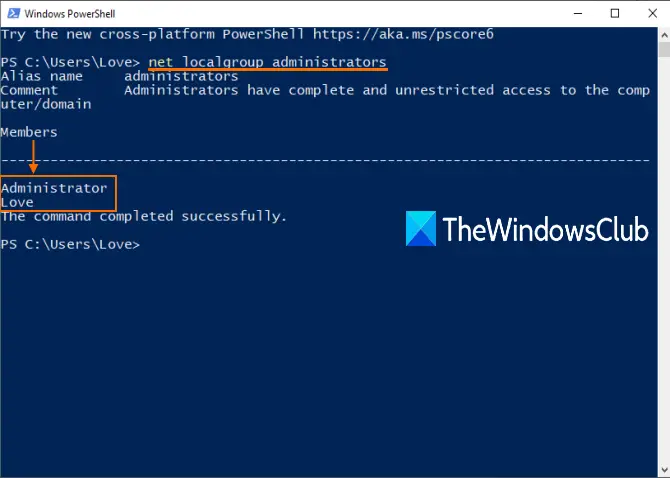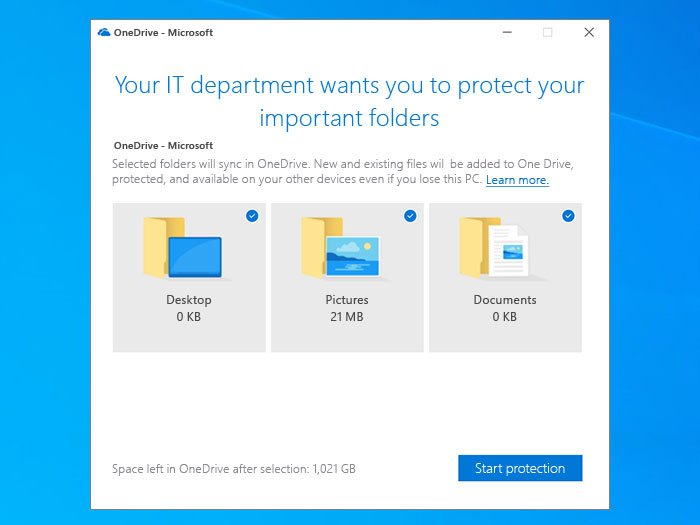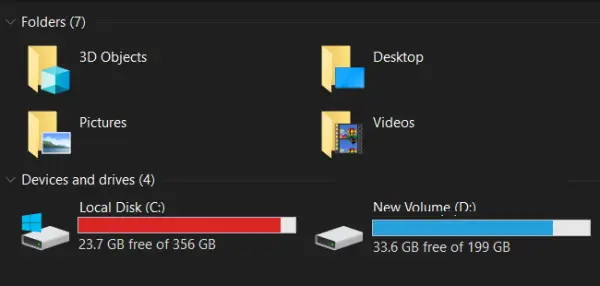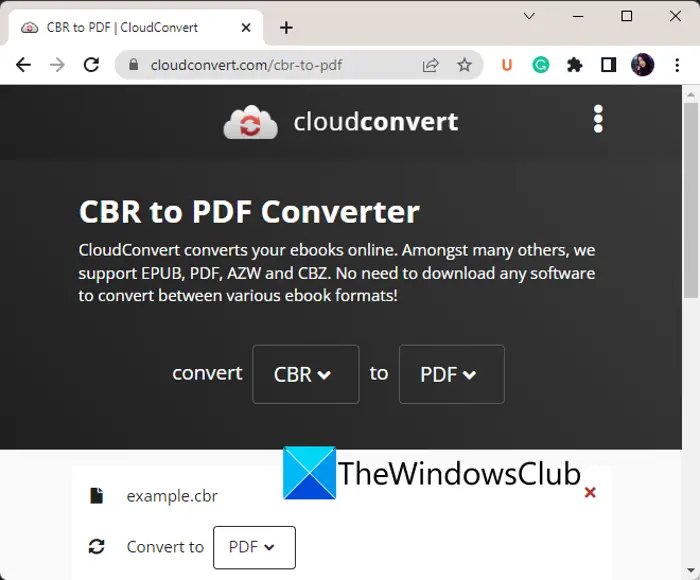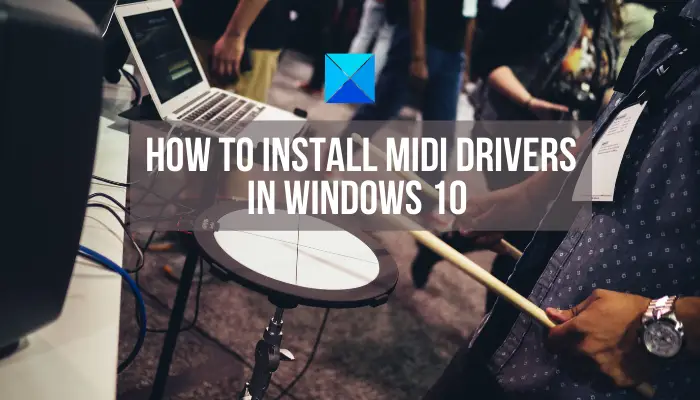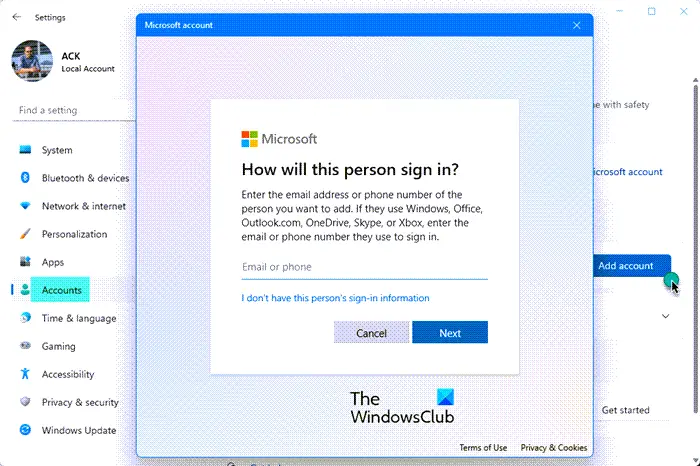のWindows 7 アクション センターここは、PC に関連する、アクションを実行する必要があるすべてのメッセージを見つけることができる場所と見なされます。ここには、PC に関連する問題があれば、その診断と解決に役立つ、PC の実行に関するメッセージが含まれています。 。これには、セキュリティとシステム メンテナンスに関する情報が含まれます。
Windows 7 アクション センター
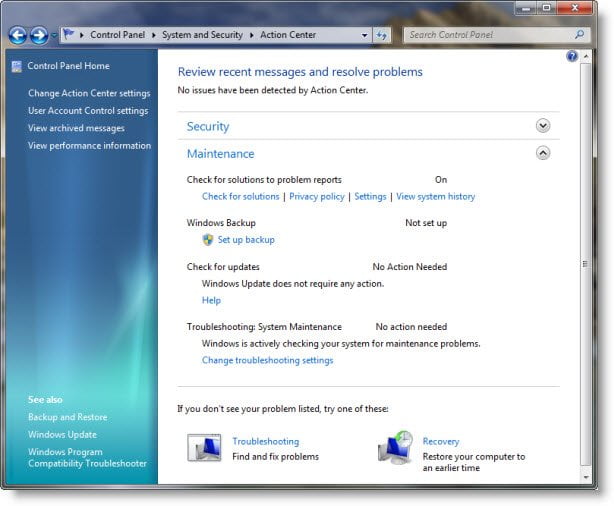
監視項目の状態が変化したときアクションセンタータスク バーの通知領域にメッセージが表示され、メッセージの重大度を反映してアクション センターの項目のステータスの色が変わり、アクションが推奨されます。
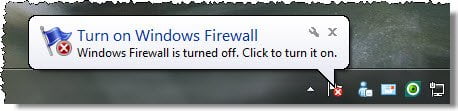
アクション センターがチェックする項目を変更するには:
– クリックしてアクション センターを開きます。
– [アクション センター設定の変更] をクリックします。
チェック ボックスをオンにすると、アクション センターで項目の変更または問題がチェックされます。チェック ボックスをオフにすると、項目のチェックが停止されます。チェックボックスをオフにした場合は、ダイアログで「OK」をクリックします。
「OK」をクリックします。
アイテムを自分で追跡したいが、ステータスに関する通知を表示したくない場合は、アイテムの通知をオフにすることができます。
[メッセージ設定の変更] ページで項目のチェック ボックスをオフにすると、メッセージは受信されなくなり、アクション センターで項目のステータスが表示されなくなります。多くのアイテムはセキュリティ上の問題についての警告に役立つため、リストされているすべてのアイテムのステータスを確認することをお勧めします。
ただし、アイテムのメッセージをオフにすることにした場合は、いつでもメッセージをオンに戻すことができます。 [メッセージ設定の変更] ページで、項目のチェック ボックスをオンにし、[OK] をクリックします。または、メイン ページの項目の横にある適切な [メッセージをオンにする] リンクをクリックします。
問題の解決策がアクション センターに表示される方法を変更するには、[メッセージ設定の変更] をクリックし、[問題レポートの設定] をクリックします。 [問題レポート設定の変更] ページでは、送信する情報の量と、新しい解決策を確認する頻度を選択できます。
アクション センターの動作を制御することもできます。

タスクバーから「カスタマイズ」をクリックして、「通知領域アイコン」ウィンドウを開きます。ここで、ドロップダウン メニューからアクション センターの動作を選択します。 「OK」をクリックします。